Verts¶
Référence
- Mode
Mode Objet
- Panneau
Instance Verts vous permet de répliquer des objets enfants à la position de chaque sommet de l’objet parent.
Note
La position relative de l”origine d’Objet des objets parent et enfant détermine le décalage de la géométrie instanciée du sommet parent.
- Align to Vertex Normal
Tourne tous les objets instanciés selon les normales de sommet correspondantes du maillage parent.
To change the axis of direction of the instanced objects, select the child object and in the panel change the Tracking Axes.
In existe en fait deux approches pour modéler en utilisant les Verts instanciés. Il peuvent être utilisés comme un outil d’arrangement, permettant de modéliser des arrangements géométriques d’objets (par ex. les colonnes d’un temple grec, les arbres dans un jardin, une armée de soldats robots, les bureaux dans une salle de classe). L’objet peut être de tout type d’objet qui est pris en charge par Blender. La seconde approche est de les utiliser dans modéliser un objet en commençant par une partie unique (par ex. les piques d’une massue, les épines d’un oursin, les carrelages d’un mur, les pétales d’une fleur.
Note
Téléchargez le fichier blend exemple
Vous pouvez télécharger un fichier avec les exemples décrits dans cette page. Dans ce blend, le premier exemple, un singe parenté à un cercle est sur la calque 1 ; tandis qu’une tentacule parentée à une icosphère est sur le calque 2.
Utilisation¶
Verts instanciés comme outil d’agencement¶
Tout ce dont vous avez besoin est un objet de base (par ex. l”arbre et la colonne) et un maillage de motif avec ses sommets suivant le motif que vous avez en tête. Dans cette section, nous allons utiliser une scène simple pour la partie suivante, vous allons utiliser une tête de singe posée à l’origine du système de coordonnées comme notre objet de base et un cercle à la même position que notre maillage parent.
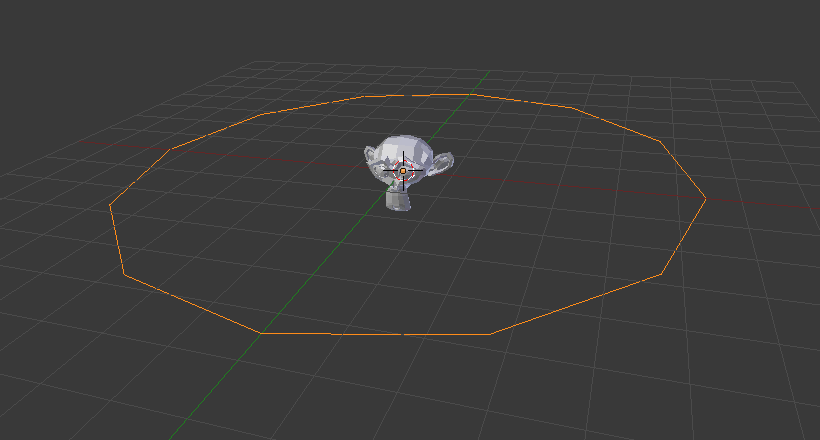
Une tête de singe et un cercle.¶ |
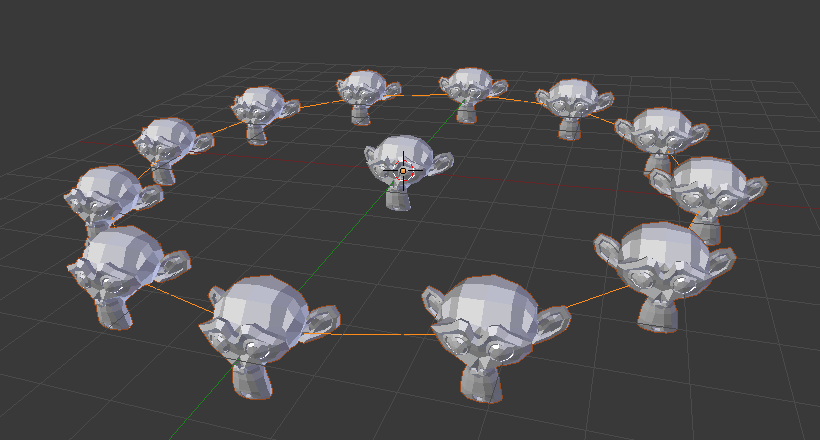
Singes instanciés sur des Verts.¶ |
D’abord, en Mode Objet, sélectionnez l’objet de base et Maj-RMB pour ajouter le cercle à la sélection (l’ordre est très important ici), et Ctrl-P ou pour parenter l’objet de base au cercle. À présent, le cercle est le parent du singe ; si vous déplacez le cercle, le single va le suivre.
Le cercle étant seul sélectionné, activez Instancing Verts; une tête de singe devrait être placée à chaque sommet du cercle.
La tête de singe d’origine au centre et le maillage parent sont toujours affichés dans la Vue 3D mais aucun des deux ne sera rendu. Si le placement et la rotation de votre tête de singe sont étranges, il se peut que vous devrez effacer sa rotation Alt-R, son échelle Alt-S, sa position Alt-G, et son origine Alt-O.
Rearranging¶
If you now select the base object and modify it in either Object or Edit Mode, all changes will also affect the shape of all instanced objects. You can also select the parent mesh to modify the arrangement of the instances; adding vertices will also add more base objects.
Note that the base objects will inherit changes made to the parent mesh in Object Mode, but not in Edit Mode. So scaling the circle up in Object Mode will enlarge the monkey head, while scaling the circle up in Edit Mode will only increase the distance between the base objects.
Orientation¶
L’orientation des objets de base peut être contrôlée en activant Align to Vertex Normal dans le panneau Instancing. Ceci va tourner tous les objets de base selon les normales des sommets du maillage parent.
Pour changer l’orientation des objets instanciés, sélectionnez l’objet de base et dans le panneau changez les Tracking Axes.
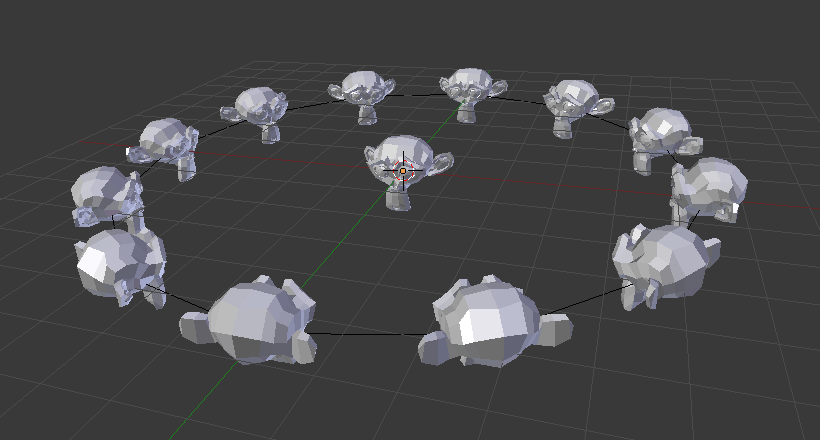
Orientation activée, orientation +Y.¶ |
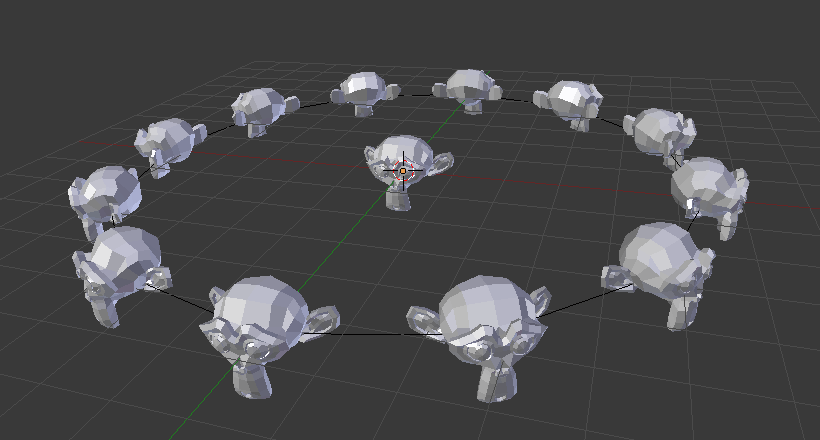
Y négatif.¶ |
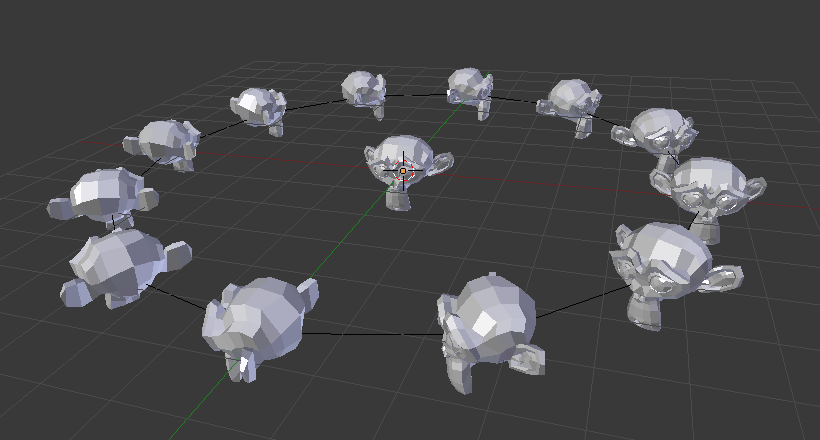
X positif.¶ |
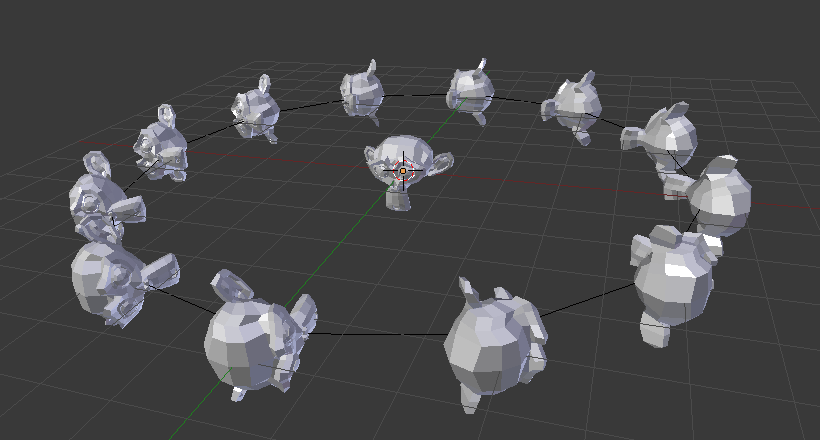
Z positif, X vers le haut.¶ |
Note
The axes of an object can be made visible in the panel. To display the vertex normals of the parent mesh, enter Edit Mode and enable this visualization in the where you can also resize the displayed normals as necessary.
Verts instanciés comme outil de modélisation¶
Very interesting models can be made using Instancing Verts and a standard primitive. In this example, a simple tentacle was made by extruding a cube a couple of times. The tentacle object was then parented to an icosphere. With Align to Vertex Normal enabled for the parent mesh (the icosphere), the orientation of the base object (the tentacle) was adapted to the vertex normals of the parent mesh (in this case the tentacle was rotated -90° about the X axis in Edit Mode).
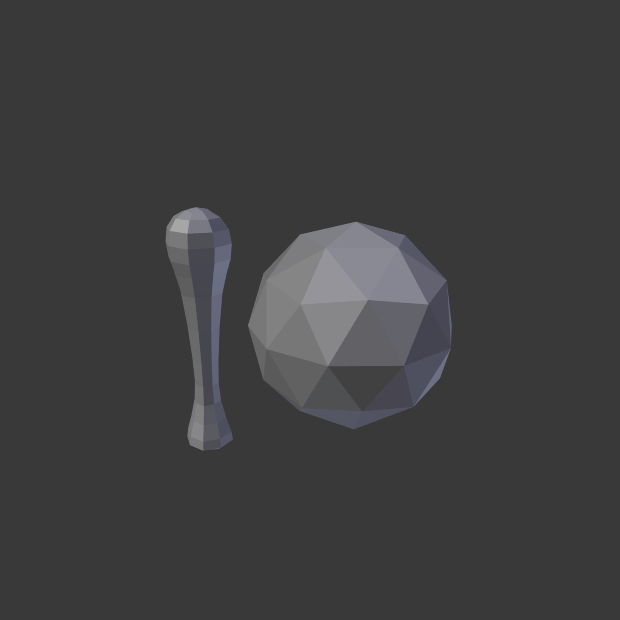
Une simple tentacule définie à smooth.¶ |

Tentacules instanciées sur le maillage parent.¶ |
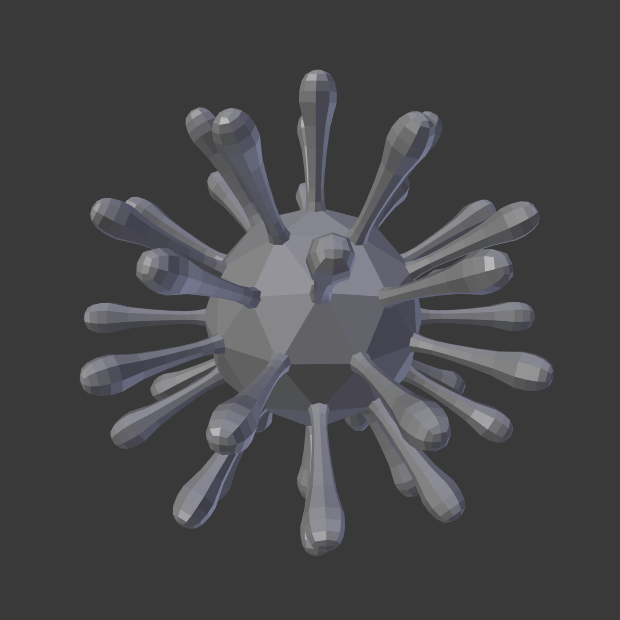
Align to Vertex Normal activé pour aligner la géométrie instanciée.¶ |
Comme dans l’exemple précédent, la forme et les proportions de l’arrangement peuvent à présent être affinés.
Pour transformer toute la géométrie instanciée en objets réels, sélectionnez simplement l’icosphère et , Maj-Ctrl-A. Pour faire de l’icosphère et de la tentacule un objet unique, assurez-vous qu’elles soient toutes les deux sélectionnées et allez à , Ctrl-J.
Voir aussi
D’autres méthodes de duplication sont listées ici.